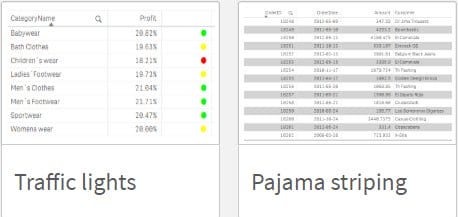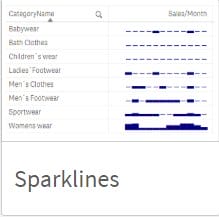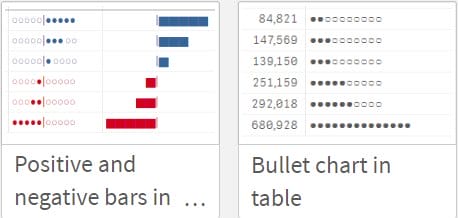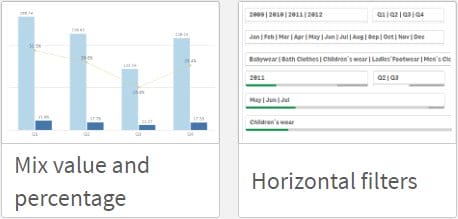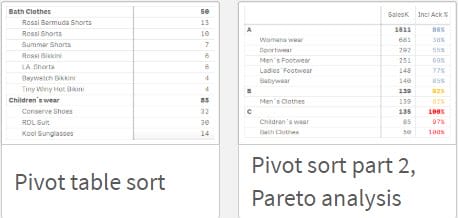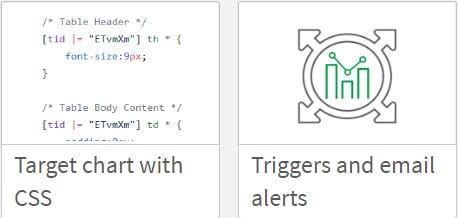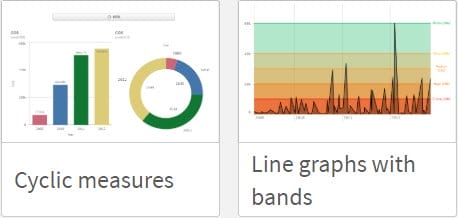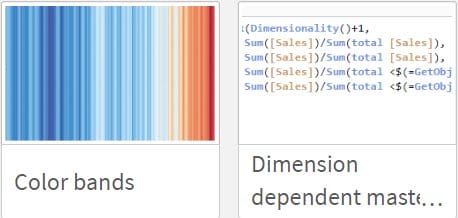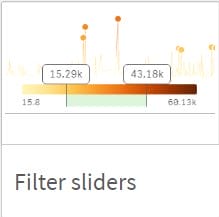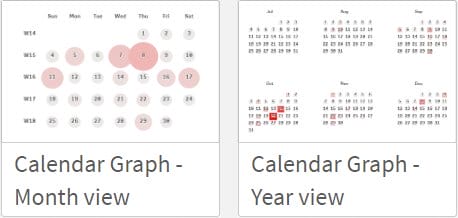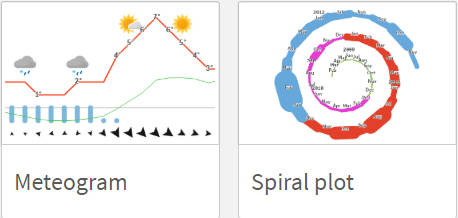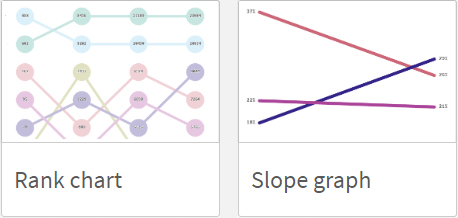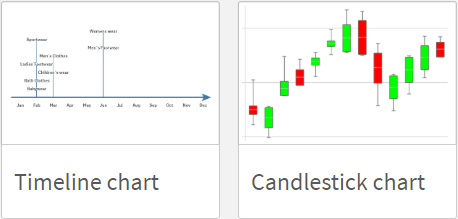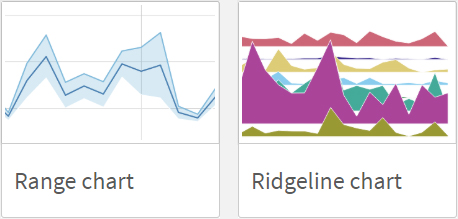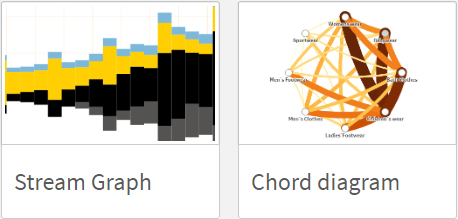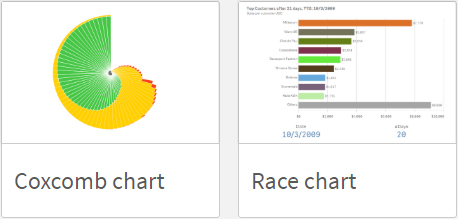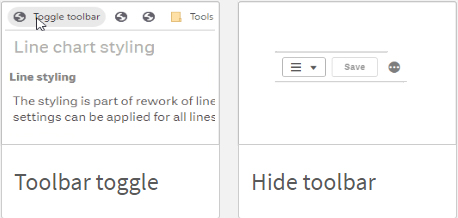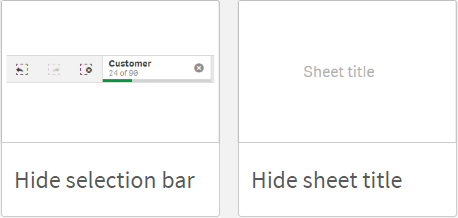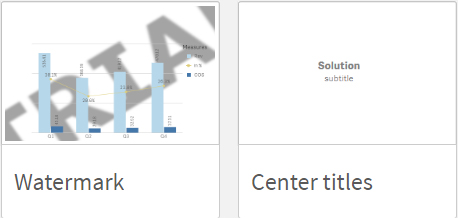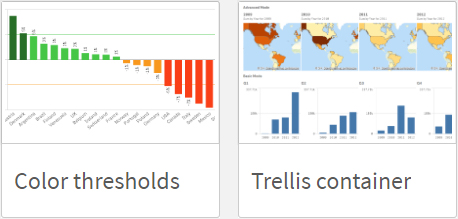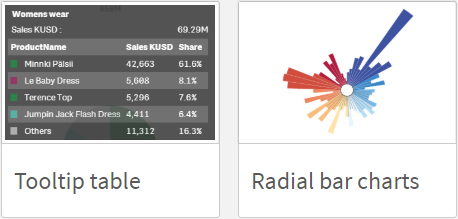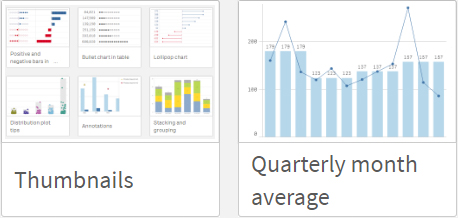100 ciekawych wizualizacji i sprytnych rozwiązań interfejsu. Co można wycisnąć z Qlika?
Analizy a infografiki
Od dłuższego czasu zauważam, że czasami należy zwrócić szczególną uwagę na rozróżnienie narzędzi do wizualizacji danych od narzędzi do analizy danych.
Zadaniem tych pierwszych jest tworzenie ładnych infografik, często statycznych, na niedużym, zagregowanym zbiorze danych, gdzie więcej czasu poświęcamy na analizę małego zakresu niż swobodną eksplorację danych. Do tej grupy należy na przykład Adobe Illustrator.

Inne zadanie spełniają narzędzia analizy danych. W nich wygląd interfejsu nie stoi na pierwszym miejscu. Oczywiście, musi być ładny dla oka i intuicyjny, ale przede wszystkim funkcjonalny i interaktywny. Musi również pozwalać na drążenie danych. Infografika nie spełni tej roli, ładny wykres po zawężeniu do jednej wartości wymiaru staje się już nieatrakcyjny. Aplikacja analityczna zadziała na zasadzie drążenia wymiaru i dynamicznie rozbije wartości na wymiar bardziej szczegółowy lub pozwoli zobaczyć je w innym kontekście, na wykresie obok.
Akcentuję tą różnicę gdyż zdarza się, że niektórym narzędziom reklamującym się na jako Business Intelligence, bliżej jest do kategorii narzędzi do budowy infografik niż skutecznej analizy danych. Warto zwrócić na to uwagę przy wyborze systemu raportowania.
Czasami, jeżeli mimo wszystko chcemy połączyć te dwa światy: pięknych wizualizacji i praktycznej analizy danych by zrobić dynamiczną aplikację z ciekawym, wypracowanym interfejsem – z pomocą mogą przyjść triki, jakie zastosujemy na natywnych obiektach Qlik Sense. Często nie ma potrzeby importowania rozszerzeń (tzw extensions). Zainspirowanie się pomysłami i kreatywne zastosowanie biblioteki wizualizacji Qlik Sense pozwala rozwiązać nawet najdziwniejsze zadania.
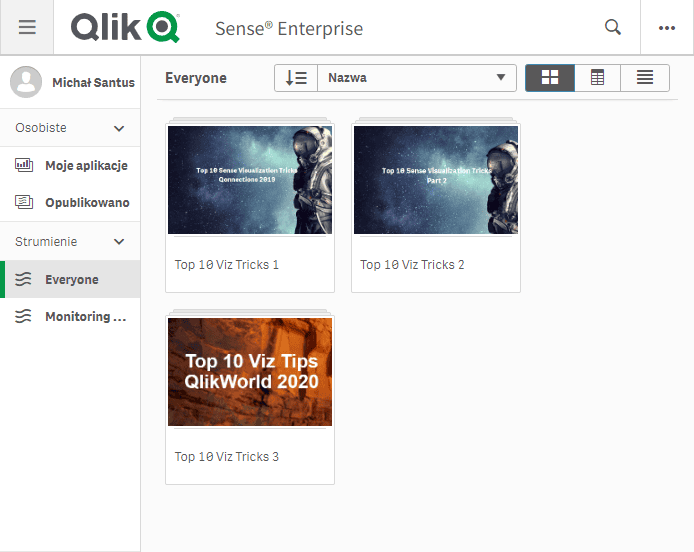
Inspiracje
Świetnym zbiorem tego typu pomysłów, trików i podpowiedzi jest przygotowywana co roku przez Patrica Nordströma (pracownik Qlik) z okazji Qlik World (wcześniej Qonnections) aplikacja “Top 10 Viz Tricks”. Powstały już jej trzy edycje. Mimo nazwy, zawierają dużo więcej tricków niż tytułowe dziesięć.
Aplikacje można swobodnie pobrać z Qlik Community. Warto zaimportować je do swojego serwera Qlikowego i opublikować na przykład w strumieniu Everyone. Nie tyczą się ich żadne ograniczenia dostępu. Nie ma w nich poufnych danych, a dostęp dla wszystkich to szerzenie wiedzy wśród użytkowników Business Intelligence i zachęta do rozszerzania kompetencji rozumienia i analizy danych.
Rozwiązania bazują na użyciu, czasami w nietypowy sposób, standardowych wizualizacji Qlik Sense oraz odpowiednich formuł – wyrażeń. Czasami formuły są dość skomplikowane, gdybyś miał problem z ich zrozumieniem, nie zawahaj się z nami skontaktować, pomożemy i wyjaśnimy ich działanie krok po kroku.
Jeżeli masz jakieś pytania odnośnie skontaktuj się z nami!
Jeszcze mała uwaga – od pierwszej wersji “Top 10 Viz Tricks” Qlik Sense otrzymał już kilka upgrade’ów wersji i niektóre tricki z najstarszej wersji mogły trafić do własności standardowych obiektów wizualizacyjnych.
Lista 100 rozwiązań
Top 10 Viz Tricks 1
Appka do pobrania z Qlik Community.
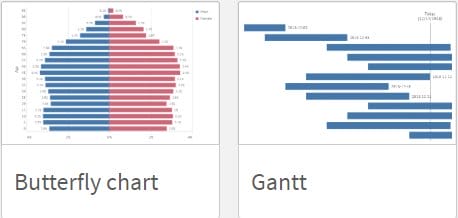
1. Wykres motylkowy do prezentacji piramidy wieku lub zmian dodatnich i ujemnych według kategorii – na przykład przyjęcia i odejścia pracowników według działu. 2. Wykres Gantta – do prezentacji zdarzeń i ich trwania na osi czasu.

3. Wykres siatki – używany na przykład w matrycach analizy ryzyka. 4. Dynamiczne wykresy – automatyczne wyświetlanie rodzaju wykresu zależnie od zakresu danych, od ogółu do szczegółu.
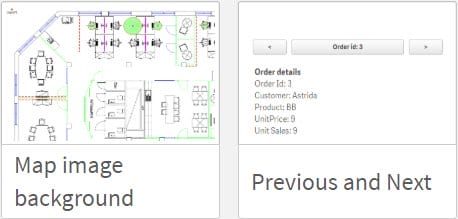
5. Wykres na tle dowolnego obrazka – do prezentacji danych na: mapa sklepu, mapa portu przeładunkowego, mapa specjalnej strefy ekonomicznej. 6. Przyciski do przełączania się między wartościami w polu.
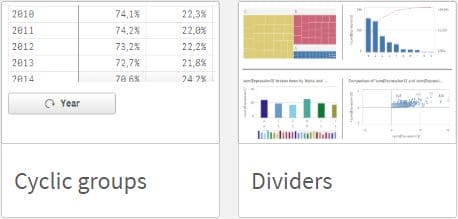
7. Grupy cykliczne – wygodna zmiana wymiaru wykresu. 8. Przedziałki – do organizowania wizualizacji.
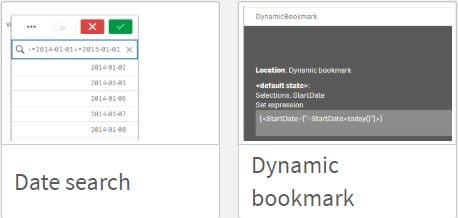
9. Wyszukiwanie daty – wybór zakresu dat. 10. Dynamiczne bookmarki – zapamiętane selekcje, ale dynamiczne, na przykład selekcja (filtr) zawsze aktualnego roku.
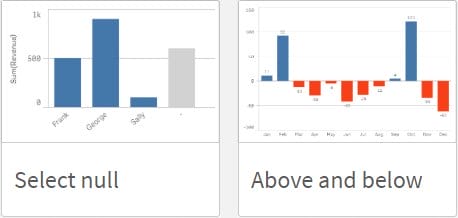
11. Filtrowanie wartości nullowej – domyślnie wartości nullowe wymiaru są w Qlik tylko wyświetlane, tutaj sposób na ich selekcję w celu np. wyfiltrowania i sprawdzenia szczegółów. 12. Zestawienie wykresu wartości z wykresem odchyleń od np. średniej wszystkich miesięcy.
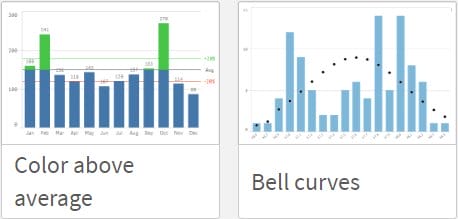
13. Kolorowanie części słupka, gdy ten przekracza daną wartość referencyjną. 14. Krzywa dzwonowa – by odnieść wartości obserwacji do krzywej rozkładu normalnego. Użyte funkcje statystyczne.
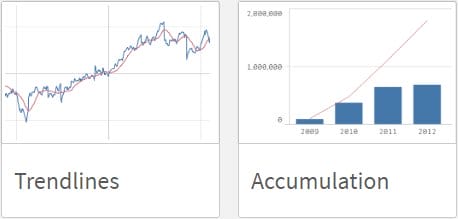
15. Linie trendu – rysowanie linii trendu dla zbioru wartości. Uwaga! W najnowszym Qlik Sense jest to już opcja na jedno kliknięcie. 16. Akumulacja danych. Uwaga! W najnowszym Qlik Sense jest to już opcja na jedno kliknięcie.
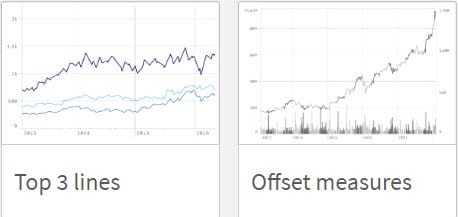
17. Wykres liniowy tylko dla top N wartości – ale według wartości z ostatniego okresu. 18. Dwa wykresy na jednym, jeden wykres pod drugim.

19. Malarz raportów – do dynamicznego generowania zestawień tabelarycznych. Idealne rozwiązanie gdy nie przewidzimy wszystkich zestawień danych, jakie mogą interesować odbiorcę. 20. Zmiana koloru komórki z wartością nullową – na przykład na kolor biały – by poprawić czytelność tabeli.
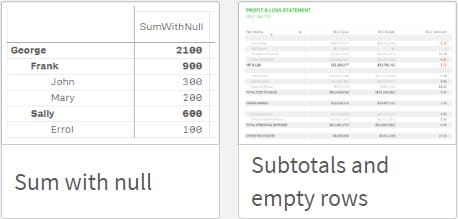
21. Uwzględnienie wartości nullowych w sumie total w tabeli przestawnej bez wyświetlania szarych wierszy Null. 22. Wstawienie “pustych” wierszy w tabeli prostej w celu poprawy czytelności P&L (RZiS).
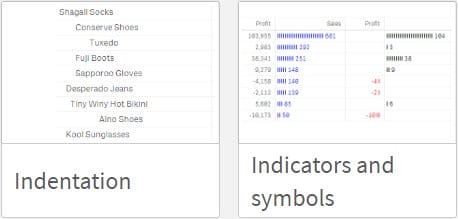
23. Trick na wcięcie tekstu w Qlik z użyciem znaku specjalnego. 24. Sposób na mini wykres słupkowy w komórce tabeli.
Top 10 Viz Tricks 2
Appka do pobrania z Qlik Community.
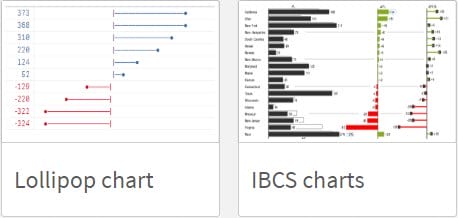
30. Wykres lizaka – wartość reprezentowana przez punkt. 31. Zestaw wykresów ze standardów wizualizacji danych finansowych według IBCS.

32. Wyrażenie specjalne dla totala w tabeli, inne niż wyrażenie dla wierszy. 33. Wykresy KPI ale w postaci poziomych belek.
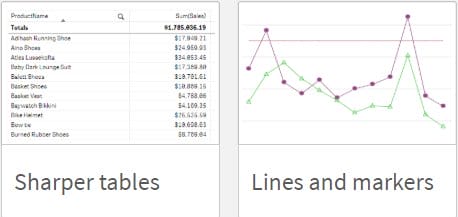
36. Modyfikacja koloru tekstu w tabeli. Uwaga! W najnowszej wersji Qlik kolor czcionki w tabeli zmieniamy dwoma kliknięciami. Kolor czarny daje lepszy kontrast. 37. Markery na wykresie liniowym. Uwaga! W najnowszej wersji Qlik kolor czcionki w tabeli zmieniamy dwoma kliknięciami.
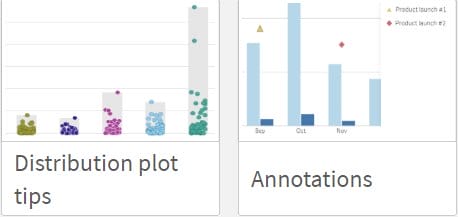
38. Wskazówki do wykresu dystrybucji. 39. Adnotacje – na przykład wydarzenia na osi czasu. Przykładowo: oznaczenie momentu wprowadzenie action planu przy zauważeniu odchyleń jakości.
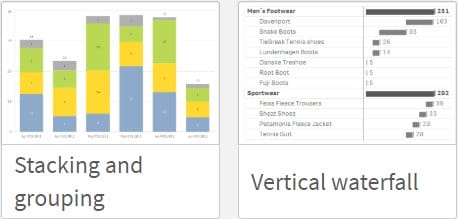
40. Grupowanie z jednoczesnym skumulowaniem – domyślnie niedostępne. 41. Wykres kaskadowy poziomy w tabeli przestawnej.
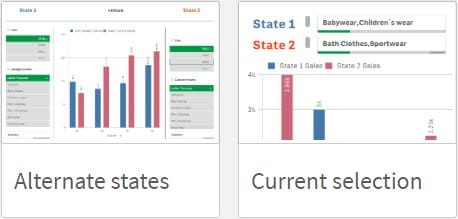
42. Stany alternatywne – sposób na porównywanie wartości dla różnych zestawów danych. 43. Wypisanie bieżących selekcji (filtrów) w danym polu.
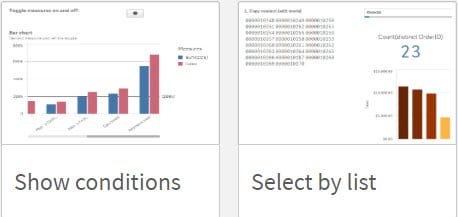
44. Warunek wyświetlania wykresu. 45. Wybór wartości z wklejonej listy (np. z Excela) – przydatne, gdy często wykonujemy selekcję listy wartości i nie chcemy ich “wyklikiwać” ręcznie, tylko wkleić. Przydatne na przykład w analizach retailowych, gdzie z setek tysięcy towarów chcemy co jakiś czas wyfiltrować inny zestaw – listę artykułów w promocji.
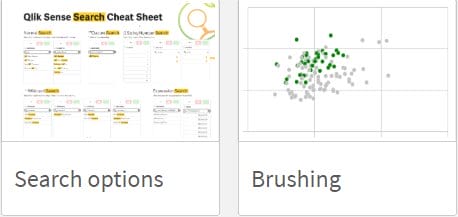
46. Opis wszystkich możliwości wyszukiwania danych w Qlik. Często użycie tej podstawowej funkcjonalności Qlik daje odpowiedzi na pytania biznesowe bez tworzenia dodatkowych raportów. 47. Wyświetlanie wymiarów wyselekcjonowanych na tle całego zbioru danych.
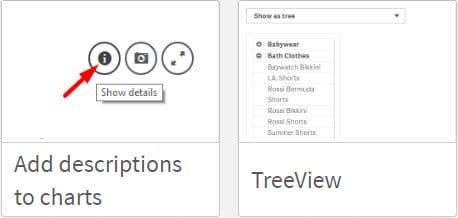
50. Dodanie wskazówek-opisów do miar i wymiarów w każdym wykresie. 51. Widok drzewa w polach filtrowania – na przykład do wyświetlenia hierarchii pracowników.
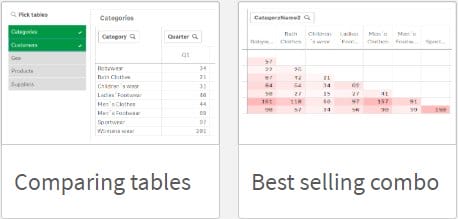
52. Zestawianie dwóch dowolnych tabel jedna obok drugiej. 53. Wykres matrycowy – do znajdywania “najgorętszych” przecięć wymiarów.
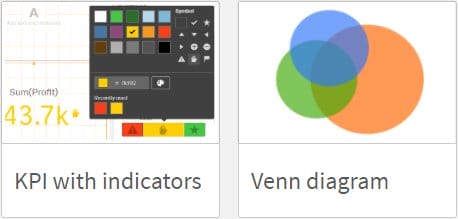
54. Wskazówki formatowania KPI – dodanie ikon. 55. Diagram Venna – do prezentacji zbiorów wspólnych.
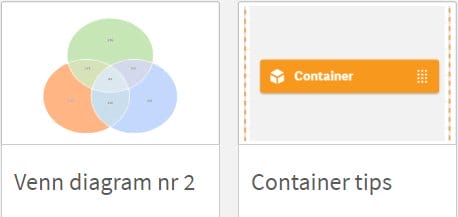
56. Diagram Venna – sposób 2. 57. Wskazówki odnośnie wizualizacji kontener – która może grupować różne wizualizacje w jednym miejscu.
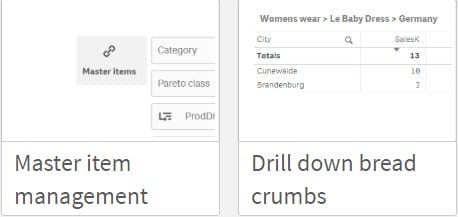
58. Zarządzanie elementami głównymi – biblioteką administrowanych miar, wymiarów i wizualizacji. 59. Wskazówka poziomu wymiaru drążonego w nagłówku tabeli.
Top 10 Viz Tricks 3
Appka do pobrania z Qlik Community.
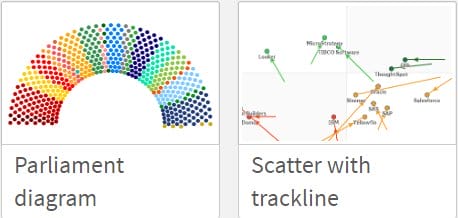
69. Ciekawy wykres podziału mandatów w parlamencie – z użyciem… mapy. 70. Wykres punktowy ze śledzeniem zmian między np. okresami.

89. Ukrywanie wyskakujących a czasami niechcianych przycisków menu dodatkowego. Uwaga! Ta opcja jest dostępna w najnowszym Qlik na jedno kliknięcie. 90. Ukrycie “przycisków” kolumn w tabeli przestawnej.
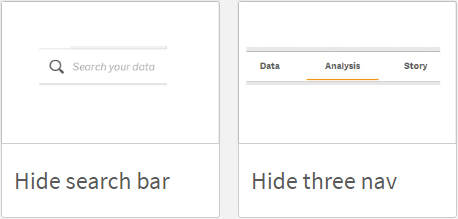
91. Ukrycie panelu przeszukiwania danych (osobiście nie zalecam). 92. Ukrycie przycisków z “flow” analizy.
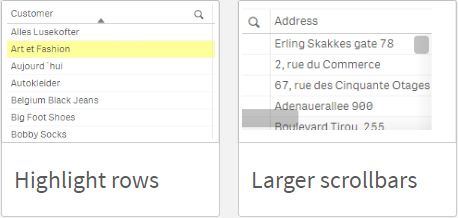
95. Podświetlenie wiersza pod myszką. Uwaga! W najnowszej wersji Qlik dostępne pod jednym kliknięciem. 96. Większy pasek przewijania – standardowy jest czasami trudny do zauważenia. Uwaga! W najnowszej wersji Qlik dostępne pod jednym kliknięciem.
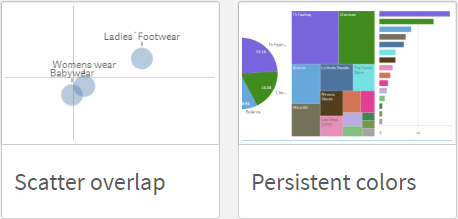
97. Wykres punktowy z nakładającymi się bąblami – dzięki zastosowaniu przezroczystości. 98. Stałe kolory dla wartości wymiaru..
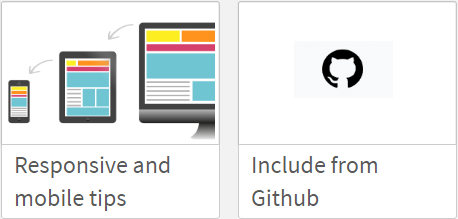
101. Wskazówki odnośnie projektowania aplikacji, które będą sprawnie działać zarówno na komputerze jak i telefonie. 102. Jak wykorzystywać w Qlik kod… zapisany w repozytorium GitHub.
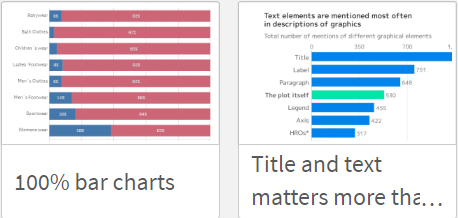
105. Wykres słupkowy skumulowany do 100%. 106. Zachęta do używania tytuły, podtytułu i stopki w wykresach.